¿Por qué no puedo responder los comentarios en los vídeos de YouTube? Solución definitiva

Como sabes, YouTube es una de las plataformas más famosas y usadas por los cibernautas. Actualmente cuenta con millones de usuarios que cada minuto, crean y consumen contenido en la plataforma.
Hace un tiempo apareció un error al comentar en YouTube y si ere amante de esta plataforma y deseas aprender a solucionar ese erro, continua con nosotros pues te enseñaremos a hacerlo de manera sencilla junto a una pequeña lista de consejos para tu configuración de comentarios y activar la pestaña de comentarios.
¿Por qué no puedo realizar comentarios en YouTube?
Cuando no puedes realizar o responder comentarios en YouTube se debe a la interferencia producida por el navegador Chrome o la misma plataforma de YouTube, esto se ocasiona debido al exceso de cookies o una posible configuración defectuosa para solucionar esto debes seguir los siguientes pasos.
- Primero, dirígete a tu navegador y selecciona la opción “Más”.
- Selecciona “Configuración” ubicado en la parte inferior.
- Selecciona “Configuración avanzada”.
- Luego vete a la sección “Recuperar ajustes y borrar”.
- Selecciona “Restablecer configuración” esto te permitirá solucionar el problema de manera sencilla.
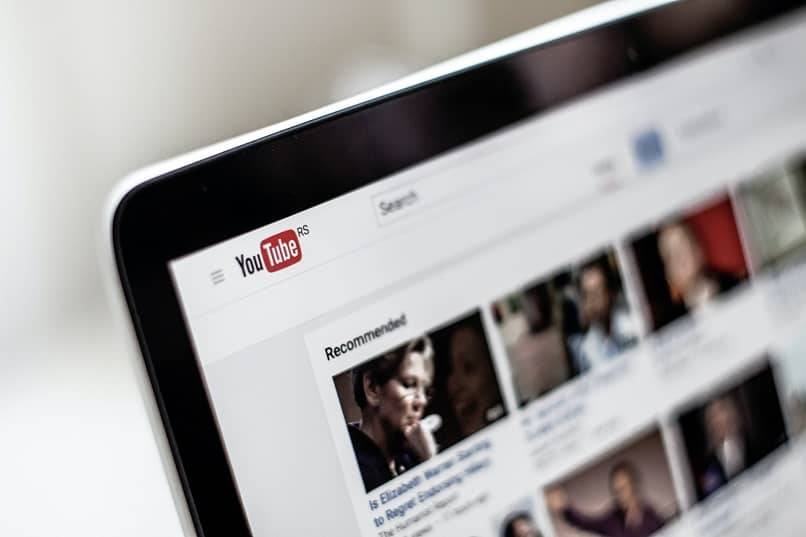
Si aún tu problema no está solucionado y aun no puedes responder o realizar comentarios en YouTube te recomendamos borrar los caches y cookies almacenadas de tu navegador Chrome. Luego de realizar estos pasos podrás volver a tu interacción en YouTube.
Soluciones alternas
Sabemos que comentar es unas de las partes más importantes en la interacciones de las redes sociales y YouTube es una de las más utilizadas y no poder comentar es como no usarla. Pero para poder seguir haciéndolo vamos a mostrarte otros trucos alternos que te ayudarán a seguir comentando en YouTube si las opciones antes mencionadas no te funcionaron.
Borra parte de la URL
Borrar parte de la URL es una opción que funciona tanto para creadores de contenido como espectadores y poder comentar en los canales que deseen. El truco es borrar todo lo que se encuentra escrito después del signo "&". después de hacer eso, vuelve a cargar la página y comienza a comentar.
Pero, si eres creador de contenido del vídeo deberás cargar de nuevo la cita que deseas responder ya que al cargar la página desaparecerá. Lo bueno, es que no te tomará ni tres minutos realizar este truco.
Desactiva las extensiones
Si los aspectos anteriores no te funcionaron puede que el error de no poder comentar se haya presentado porque posees una extensión defectuosa y debes desactivarla. Las más comunes son las extensiones que bloquean publicidad y las que activan el Flash en YouTube, ubica y deshabilita esas extensiones.
Si esto no funciona, prueba desactivar todas las extensiones, si el problema se resuelve puedes ir activando una por una y ubicar la que causa problemas.
Configura correctamente los comentarios
Otras opciones por las cuales no se pueden comentar en algunos vídeos de YouTube es por la configuración de dichos vídeos, por ejemplo, cuando son vídeos para niños.
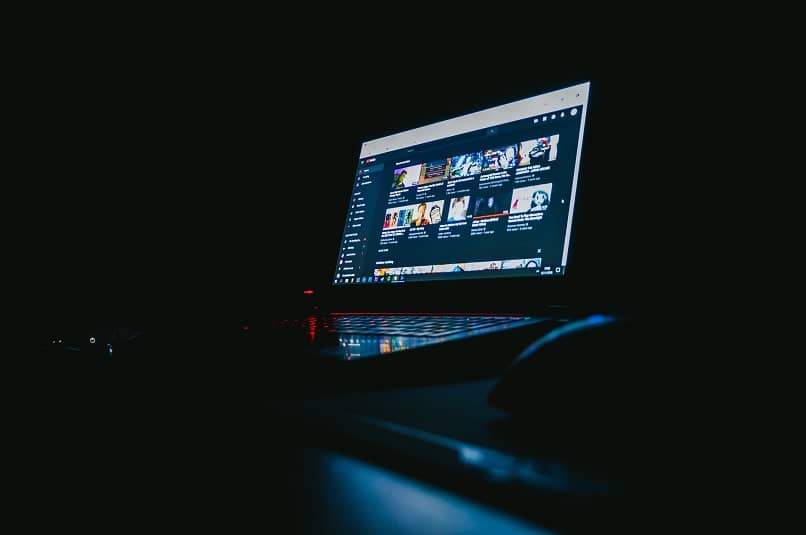
Si quieres saber un poco más de la configuración de comentarios presta mucha atención. Para cambiar la configuración predeterminada de los comentarios debes:
- Accede a YouTube Studio.
- Seleccionar "Configuración".
- Dirigirte a "comunidad-valores predeterminados".
- Luego verás las "Opciones de Configuración", selecciona la que más te convenga.
- Como último paso selecciona "Guardar".
Cambiar la vista predeterminada de los comentarios en YouTube
- Accede a YouTube Studio.
- Seleccionar en el menú izquierdo la sección vídeos.
- Haz clic en el vídeo miniatura.
- Selecciona más opciones.
- Verás la sección "Comentarios y Calificaciones". Configúralo a tu gusto.
- No olvides guardar.
Cambiar la vista predeterminada de los comentarios de tus vídeos en YouTube u ordenarlos por fechas
- Accede a YouTube Studio.
- Selecciona en el menú la sección "Vídeos".
- Selecciona la miniatura del vídeo y selecciona el botón "Más opciones".
- Selecciona la sección de "Comentarios y Calificaciones".
- Luego, selecciona "Ordenar por".
- Elige "Principales" o "Más recientes" y verás las opciones de vista predeterminadas y el orden.
- Y procede al paso final de "Guardar".
Ahora que ya sabes cómo responder los comentarios en los vídeos de YouTube, esperamos hayas disfrutado este artículo y logres configurar tu cuenta YouTube a tu gusto.